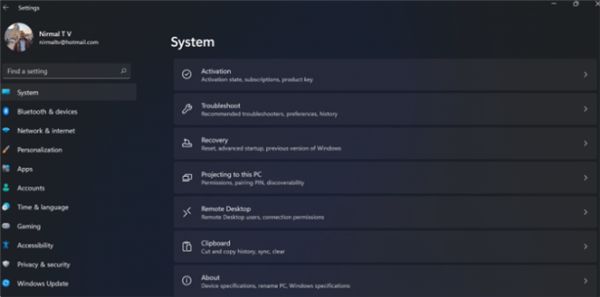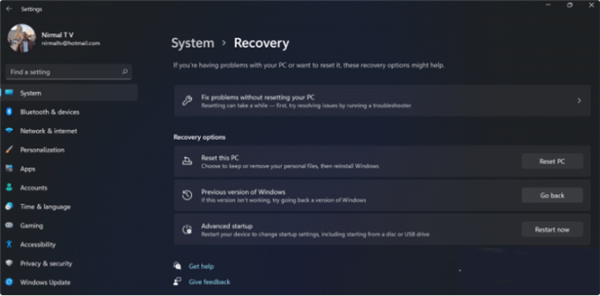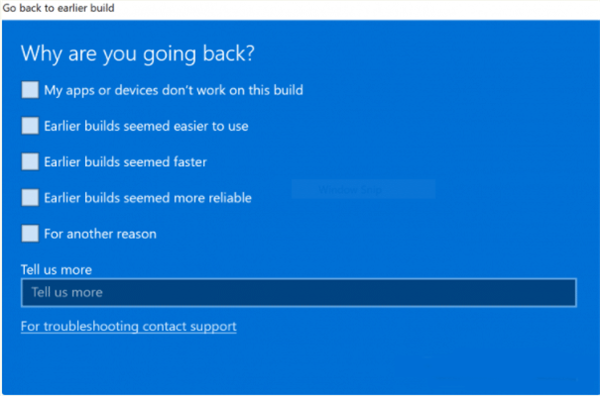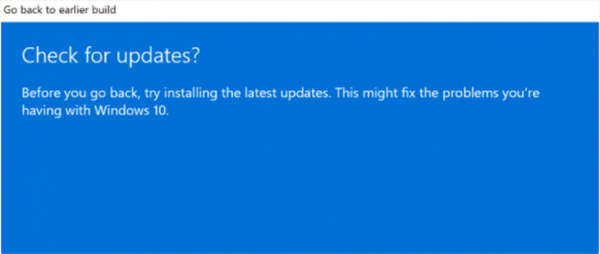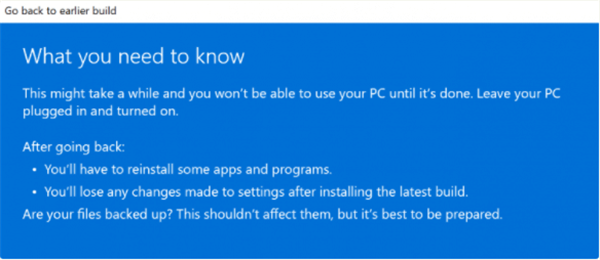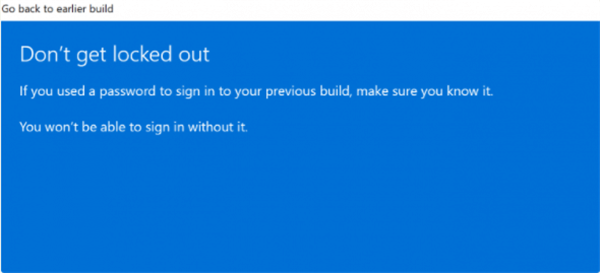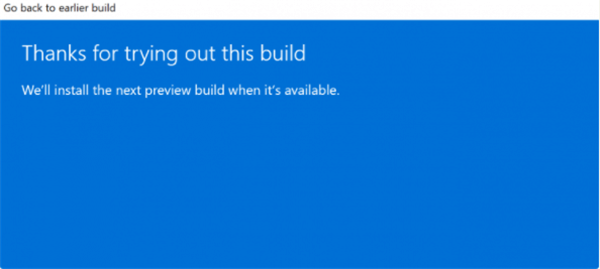Win11系统想改Win10系统怎么办?Win11系统改Win10系统教程
微软公司在今年的六月份发布了Win11系统,虽然有很多功能和界面与Win10系统十分相似,但是实际使用起来,还是有许多不一样的地方,有的用户升级后用着非常的不习惯,想更改回Win10系统,那具体要怎么操作呢,下面给大家带来详细的教程。
教程如下
1、第一步是从 Windows 11 打开新设置。在这里,您需要转到图像中显示的系统设置。
2、在系统设置下,选择“恢复”选项。在这里,您将能够看到“以前版本的窗口”选项。您还可以在它旁边看到一个“返回”按钮,单击此按钮。
3、您可以指定要返回 Windows 10 或旧版本的 Windows 的原因。选择任何原因,然后单击下一个。
4、在下一步中,您可以选择检查更新或跳过此步骤。
5、在下一步,设置将告诉你,如果你确定重新安装几个应用程序后,降级到以前的版本。
6、请确保您知道要登录到以前的版本的密码,因为降级后将需要密码。
7、最后一步是单击“返回”到较早的构建按钮,Windows 将将您的 PC 从 Windows 11 降级为上一个版本。
以上就是win11改win10系统教程的介绍啦,希望能帮助到大家。
相关文章
- Win11与Win10系统哪个更适合玩游戏?
- 不想体验Win11测试版如何退回Win10系统
- Win11怎么退回Win10系统?Win11退回Win10系统图文步骤
- Win10不会升级Win11怎么办?Win10升级Win11教程
- Win11系统鼠标光标的颜色怎么设置?Win11系统鼠标光标设置教程
- Win11系统怎么取消登录密码?Win11取消登录密码图文教程
- Win11系统进不了桌面如何解决?Win11进不了桌面解决方法
- Win11系统显示你的账户已被停用怎么办?
- Win11系统怎么设置小键盘?Win11电脑设置小键盘的操作方法
- Win11升级系统需要重新安装吗?升级Win11系统的方法
- U盘怎么安装Win11系统?Win11系统U盘安装教程
- 系统之家装机大师怎么安装Win11系统?
- 电脑符合条件没有推送Win11系统是怎么回事?
- Win11系统edge打不开如何解决?
- 正版Win11系统怎么样 要不要升级Win11正版系统
- Win11我的电脑怎么添加到桌面?新装的Win11系统桌面没有我的电脑
热门教程
笔记本Win7系统屏幕变小两侧有黑边怎么解决?
2Win11电脑任务栏图标重叠怎么办?任务栏图标重叠图文教程
3Win10如何强制删除流氓软件?Win10电脑流氓软件怎么彻底清除?
4Win10视频不显示缩略图怎么办?
5Win11安卓子系统安装失败
6Windows11打印机驱动怎么安装?Windows11打印机驱动安装方法分享
7Win7旗舰版COM Surrogate已经停止工作如何解决?
8Win7电脑字体怎么改回默认字体?Win7改回默认字体方法?
9Win11开始菜单怎么样设置在左下角?Win11开始菜单移至左下角步骤
10如何在Win11正式版中创建虚拟桌面?Win11正式版创建虚拟桌面的方法
装机必备 更多+
大家都在看
电脑教程专题 更多+